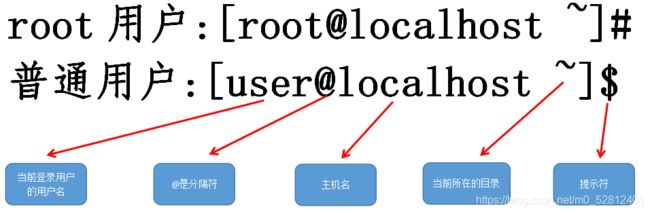红帽Redhat—Linux基本命令行使用
提示:文章写完后,目录可以自动生成,如何生成可参考右边的帮助文档
文章目录
- 一、什么是shell?
- 二、基本命令
-
- 1.命令访问
- 2.参数:命令的作用对象
- 3.配置主机名
- 4.修改系统语言
- 5.用户名密码管理:
- 6.cat
- 7.rm 删除文件命令
- 8.时间管理
- 9.bc 计算器
- 10.cd切换目录
- 11.正确的关机方法:
- 12.Linux下常用的快捷键
- END
提示:以下是本篇文章正文内容,下面案例可供参考
一、什么是shell?
bash shell
一个命令行是基于文本的界面,可用于向计算机系统输入指令;linux命令行由一个程序提供,这个程序被称为shell。

什么是shell提示符?
以交互方式使用shell,在等待用户输入命令时显示一个字符串,这个界面就叫提示符。
普通用户启动shell时的界面结尾是美元符合$字符。
root用户启动shell时的界面结尾是#字符。
[root@localhost ~]#
普通用户启动shell时的界面结尾是$字符。
[user@localhost ~]$
对Linux系统的管理方式可以通过物理控制台和虚拟控制台管理物理控制台就是使用键盘鼠标和显示器对Linux系统进行管理,或者通过串行端口管理。
虚拟控制台是通过网络或者其它虚拟控制方式管理Linux系统。
RHEL8.0的版本同时提供6个控制台管理,第一个控制台为图形化管理也叫GUI管理,另外二至六控制台为命令行管理方式;可以通过按住Ctrl+Alt并按住功能键(F2~F6)切换。
二、基本命令
1.命令访问
标准Linux命令行语法格式:command + -option + argument。
command (命令字):运行程序的名字,永远写在开头。
option (选项):由一个或两个“-”引导,改变命令的行为。
argument(参数):通常是命令要操作的目标,注意先后顺序,大多数命令可以使用--help 显示用法信息。
大多数参数一般可以与选项颠倒使用,不需要刻意规定(不是所有)。
[root@localhost ~]# ls -l /etc/passwd
-rw-r--r--. 1 root root 2658 12月 9 14:56 /etc/passwd
#命令(ls)、 选项(l)、参数(/etc/passwd)
命令、选项、参数 之间都必须要使用空格隔开。
选项: 用于修饰或者调整命令,不同选项会使命令有不同的作用。
短选项:-
长选项:--
可以同时跟多个选项,比如 -l -h = -lh
2.参数:命令的作用对象
注:
ls -a ls--all
一个“-”后面跟简写 。 两个“--”后面跟全称
[root@localhost ~]# usermod -L rhel
#命令(usermod) 选项(L) 和参数(rhel)
该命令的意思是锁定用户user帐户的密码。
exit或ctrl + d退出当前shell
3.配置主机名
[root@localhost ~]# hostnamectl set-hostname server
[root@localhost ~]# bash
[root@server ~]#
exit退出再次登录shell或者bash
4.修改系统语言
[root@server ~]# locale //查看系统语言包
LANG=zh_CN.UTF-8
LC_CTYPE="zh_CN.UTF-8"
LC_NUMERIC="zh_CN.UTF-8"
LC_TIME="zh_CN.UTF-8"
LC_COLLATE="zh_CN.UTF-8"
LC_MONETARY="zh_CN.UTF-8"
LC_MESSAGES="zh_CN.UTF-8"
LC_PAPER="zh_CN.UTF-8"
LC_NAME="zh_CN.UTF-8"
LC_ADDRESS="zh_CN.UTF-8"
LC_TELEPHONE="zh_CN.UTF-8"
LC_MEASUREMENT="zh_CN.UTF-8"
LC_IDENTIFICATION="zh_CN.UTF-8"
LC_ALL=
[root@server ~]# localectl set-locale LANG=en_US.UTF-8 //英语
[root@server ~]# reboot //重启系统
更改语言后要重启系统才能生效,GUI登陆时会有更改家目录文件夹名字的弹窗点击Update Names。
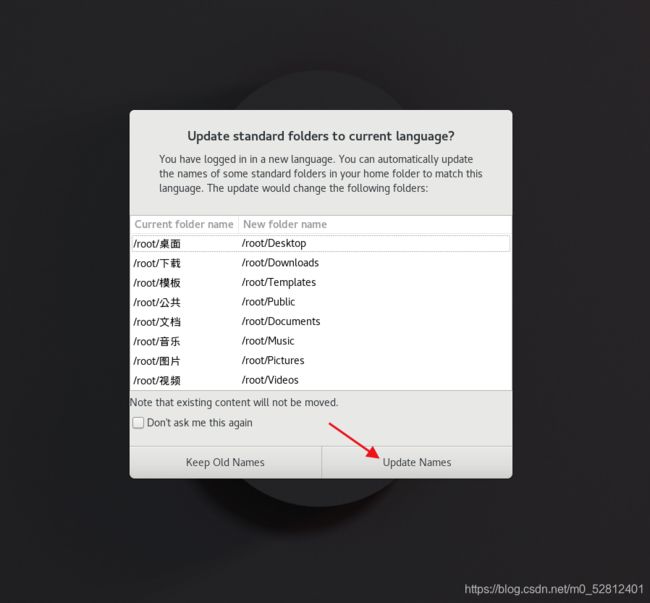
[root@server ~]# localectl set-locale LANG=zh_CN.UTF-8 简体中文
在Linux系统中,命令是严格区分大小写的(谨记)。
系统语言问题:
[root@server ~]# echo $LANG //显示目前所支持的语言
en_US.UTF-8
zh_CN.UTF8 简体中文
en_US.UTF8 英文
5.用户名密码管理:
[root@server ~]# useradd rhel1 //创建rhel1用户
[root@server ~]# passwd rhel1 //后面跟的是用户名
Changing password for user rhel1.
New password: //此处为输入的密码,不显示位数
BAD PASSWORD: The password is shorter than 8 characters
Retype new password: //此处为输入的密码,不显示位数
passwd: all authentication tokens updated successfully.
创建一个用户名为rhel1 密码为redhat
或者:
[root@server ~]# echo "redhat" | passwd --stdin rhel1 //可以看见密码
对在线处理用户的锁定及管理操作
[root@server ~]# who //查看当前在线用户
root pts/0 2020-12-14 18:18 (192.168.2.108)
root tty2 2020-12-14 18:34 (tty2)
rhel tty3 2020-12-14 18:35 (tty3)
[root@server ~]# pkill -19 -t tty3 //锁定tty3用户
[root@server ~]# pkill -18 -t tty3 //释放tty3用户
6.cat
cat [选项] [文件]或绝对路径
cat主要有三大功能:
1.一次显示整个文件:cat /etc/passwd
[root@server ~]# cat /etc/passwd //显示整个passwd文件
root:x:0:0:root:/root:/bin/bash
bin:x:1:1:bin:/bin:/sbin/nologin
……
rhel:x:1000:1000:rhel:/home/rhel:/bin/bash
rhel1:x:1001:1001::/home/rhel1:/bin/bash
2.从键盘创建一个文件:cat > filename 只能创建新文件,不能编辑已有文件。
[root@server ~]# cat > filename
3.将几个文件合并为一个文件:cat file1 file2 > file3
[root@server ~]# touch file1 file2 file3 //创建file1 file2 file3
[root@server ~]# vim file1 //i编辑hello1 按esc :wq保存退出
[root@server ~]# vim file2 //i编辑hello1 按esc :wq保存退出
[root@server ~]# cat file1 file2 > file3 //把file1 file2文件的内容输入到file3
[root@server ~]# cat file3 //查看file3文件
hello1
hello2
7.rm 删除文件命令
rm -f 文件名 [将会强行删除文件,且无提示]
rm -rf 目录名字 [删除文件夹以及文件夹中的所有文件命令]
其中:
-r:向下递归删除
-f:直接强行删除,且没有任何提示
注意:
使用rm -rf要格外注意,linux中没有回收站,慎重操作。
8.时间管理
[root@server ~]# date //查看当前用户的年月日星期时间
Mon Dec 14 19:24:30 CST 2020
[root@server ~]# date +%R //查看当前用户时间
19:24
[root@server ~]# date +%x //查看当前用户年月日
12/14/2020
[root@server ~]# date -s 20201215 //修改时间为2020年12月15日
Tue Dec 15 00:00:00 CST 2020
[root@server ~]# date -s 20:20:20 //修改时间为20点20分20秒
Tue Dec 15 20:20:20 CST 20
-s 修改时间
date +%Y.%m.%d (Y大写,m、d小写)
date +%H:%M:%S (大写)
[root@server ~]# cal //直接执行,显示系统当月的日历
December 2020
Su Mo Tu We Th Fr Sa
1 2 3 4 5
6 7 8 9 10 11 12
13 14 15 16 17 18 19
20 21 22 23 24 25 26
27 28 29 30 31
[root@server ~]# cal 2020 //显示2020年整个年度的日历
2020
January February March
Su Mo Tu We Th Fr Sa Su Mo Tu We Th Fr Sa Su Mo Tu We Th Fr Sa
1 2 3 4 1 1 2 3 4 5 6 7
5 6 7 8 9 10 11 2 3 4 5 6 7 8 8 9 10 11 12 13 14
12 13 14 15 16 17 18 9 10 11 12 13 14 15 15 16 17 18 19 20 21
19 20 21 22 23 24 25 16 17 18 19 20 21 22 22 23 24 25 26 27 28
26 27 28 29 30 31 23 24 25 26 27 28 29 29 30 31
April May June
Su Mo Tu We Th Fr Sa Su Mo Tu We Th Fr Sa Su Mo Tu We Th Fr Sa
1 2 3 4 1 2 1 2 3 4 5 6
5 6 7 8 9 10 11 3 4 5 6 7 8 9 7 8 9 10 11 12 13
12 13 14 15 16 17 18 10 11 12 13 14 15 16 14 15 16 17 18 19 20
19 20 21 22 23 24 25 17 18 19 20 21 22 23 21 22 23 24 25 26 27
26 27 28 29 30 24 25 26 27 28 29 30 28 29 30
31
July August September
Su Mo Tu We Th Fr Sa Su Mo Tu We Th Fr Sa Su Mo Tu We Th Fr Sa
1 2 3 4 1 1 2 3 4 5
5 6 7 8 9 10 11 2 3 4 5 6 7 8 6 7 8 9 10 11 12
12 13 14 15 16 17 18 9 10 11 12 13 14 15 13 14 15 16 17 18 19
19 20 21 22 23 24 25 16 17 18 19 20 21 22 20 21 22 23 24 25 26
26 27 28 29 30 31 23 24 25 26 27 28 29 27 28 29 30
30 31
October November December
Su Mo Tu We Th Fr Sa Su Mo Tu We Th Fr Sa Su Mo Tu We Th Fr Sa
1 2 3 1 2 3 4 5 6 7 1 2 3 4 5
4 5 6 7 8 9 10 8 9 10 11 12 13 14 6 7 8 9 10 11 12
11 12 13 14 15 16 17 15 16 17 18 19 20 21 13 14 15 16 17 18 19
18 19 20 21 22 23 24 22 23 24 25 26 27 28 20 21 22 23 24 25 26
25 26 27 28 29 30 31 29 30 27 28 29 30 31
[root@server ~]# cal 12 2020 //显示2020年12月份的日历
December 2020
Su Mo Tu We Th Fr Sa
1 2 3 4 5
6 7 8 9 10 11 12
13 14 15 16 17 18 19
20 21 22 23 24 25 26
27 28 29 30 31
9.bc 计算器
bc [回车]
scale=3 显示小数点后面三位
quit 退出
10.cd切换目录
cd 退回到当前用户家目录
cd a/b/c 相对路径:以当前目录作为起点,切换目录 *
cd /root/a/b/c 绝对路径:以根目录作为起点,切换目录
cd .. 返回上一级目录
cd ~ 退回当前用户的家目录
11.正确的关机方法:
[root@server ~]# reboot //重启主机
其它一些关机命令:halt、poweroff
shutdown的一些参数使用:
shutdown [-t 秒] [-arkhncfF] 时间 [警告消息]
-t sec: -t后面加秒数,就是过几秒后关机的意思
参数:
-k :不要真关机,只是发出警告消息出去
-r :在将系统的服务停掉之后重启
-h :在将系统的服务停掉之后关机
-n :不经过init程序,直接以shutdown的功能来关机
-f :关机之后,强制略过fsck的磁盘检查
-F :重启之后,强制执行fsck的磁盘检查
-c :取消已经在进行的shutdown命令内容
时间:这是指系统关机的时间。
例:
/sbin/shutdown -h 10 "I will shutdown after 10 mins"
告诉大家,这台机器10分钟后会关闭,并且把这个警告信息发送到大
家的屏幕上
init:服务等级,Linux中一共有7个等级,目前先了解常用的4个等级
init 0 关机
init 3 纯命令行模式
init 5 含有图形界面的模式
init 6 重启
shutdown与halt的区别?
shutdown是依据目前已经启动的服务逐步关闭后,再进行硬件关机。
而halt是不考虑目前启动了何种服务,直接硬件关机。
12.Linux下常用的快捷键
tab: 补全命令或路径
ctrl+c : 终止当前所执行的任务
ctrl+l : 清屏
ctrl+d : exit
ctrl+u : 删除光标至行首内容
ctrl+e : 光标动至行尾
ctrl+a : 光标移动至行首
ctrl+加号/减号 : 调整shell窗口字体大小